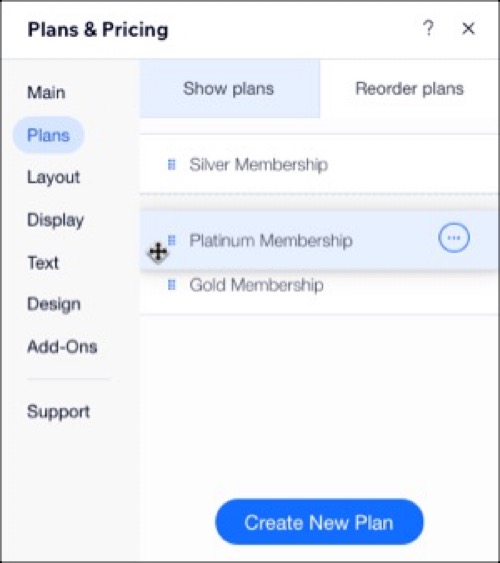유료 플랜: 유료 플랜 페이지의 모바일 뷰 사용자 지정하기
8 분
페이지 메뉴
- 유료 플랜 레이아웃 조정하기
- 유료 플랜에 표시할 내용 선택하기
- 유료 플랜 텍스트 크기 조정하기
- 유료 플랜 순서 변경하기
고객이 사용하는 기기에 관계없이 우수한 경험을 제공할 수 있도록 모바일에 유료 플랜이 표시되는 방식을 사용자 지정하세요. 더 작은 화면에 맞도록 표시하는 데 필요한 정보를 선택하고, 텍스트 크기를 변경하고, 유료 플랜 페이지의 레이아웃을 조정할 수 있습니다.
또한, 사용 가능한 유료 플랜이 페이지에 표시되는 방식을 유연하게 변경할 수 있습니다. 이는 특별 거래 또는 혜택을 강조할 때 유용할 수 있습니다.
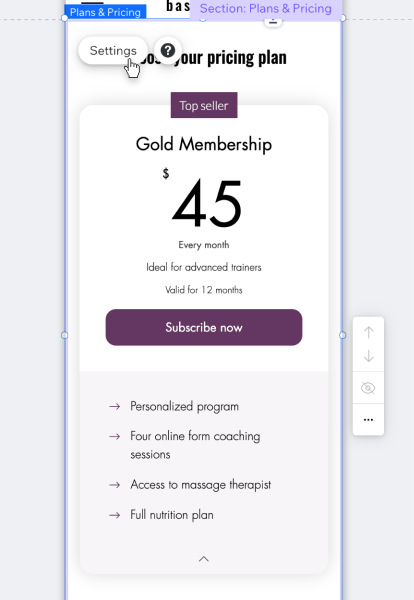
중요!
Wix 에디터에서 사이트의 데스크톱 및 모바일 버전은 동일한 사이트의 다른 보기 모드를 표시하며, 두 사이트는 별도의 사이트가 아닙니다. 데스크톱 사이트에 대한 변경 사항은 모바일 최적화 사이트에 영향을 주지만, 모바일 사이트에 대한 변경 사항은 데스크톱 사이트에 영향을 미치지 않습니다.
유료 플랜 레이아웃 조정하기
모바일 사이트의 유료 플랜 페이지 레이아웃을 사용자 지정해 사용자가 올바른 플랜을 쉽게 선택할 수 있도록 하세요. 작은 화면에서 쉽게 읽을 수 있도록 페이지 요소 사이의 정렬과 간격을 변경할 수 있습니다.
Wix 에디터
Studio 에디터
- 에디터로 이동합니다.
- 에디터 상단에서 모바일
 아이콘을 클릭합니다.
아이콘을 클릭합니다. - 플랜 및 요금 페이지로 이동합니다.
- 에디터 왼쪽에서 페이지 및 메뉴
 아이콘을 클릭합니다.
아이콘을 클릭합니다. - 플랜 및 가격 페이지를 클릭합니다.
- 에디터 왼쪽에서 페이지 및 메뉴
- 페이지에서 유료 플랜 요소를 클릭합니다.
- 설정을 클릭합니다.
- 레이아웃을 클릭합니다.
- 다음 옵션을 사용해 레이아웃을 사용자 지정합니다.
- 페이지 텍스트 레이아웃: 제목, 부제 및 고지 사항에 대한 정렬 기본 설정을 선택합니다.
- 플랜 카드 간격: 슬라이더를 사용해 플랜 카드 요소 간격을 설정합니다.
- 플랜 설명 레이아웃: 플랜 설명의 정렬을 설정합니다.
- 혜택 레이아웃: 플랜 혜택의 정렬 및 줄 간격을 선택합니다.
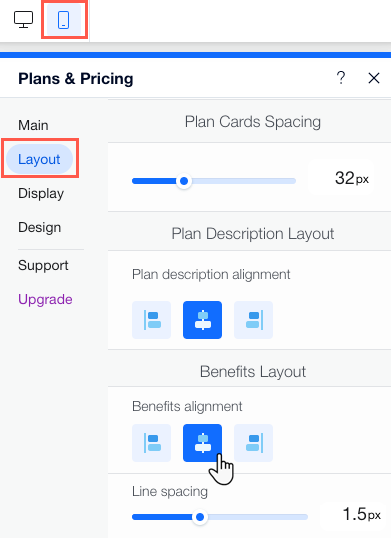
유료 플랜에 표시할 내용 선택하기
모바일에서 사용 가능한 각 플랜에 대해 표시할 세부 정보를 선택하세요. 플랜 이름, 태그라인, 혜택 등의 정보를 표시하거나 비공개할 수 있습니다.
Wix 에디터
Studio 에디터
- 에디터로 이동합니다.
- 에디터 상단에서 모바일
 아이콘을 클릭합니다.
아이콘을 클릭합니다. - 플랜 및 요금 페이지로 이동합니다.
- 에디터 왼쪽에서 페이지 및 메뉴
 아이콘을 클릭합니다.
아이콘을 클릭합니다. - 플랜 및 가격 페이지를 클릭합니다.
- 에디터 왼쪽에서 페이지 및 메뉴
- 페이지에서 유료 플랜 요소를 클릭합니다.
- 설정을 클릭합니다.
- 표시 옵션을 클릭합니다.
- 다음 옵션을 사용해 표시 옵션을 사용자 지정합니다.
- 표시할 요소 선택: 페이지 제목, 페이지 부제, 플랜 이름, 플랜 태그라인, 플랜 혜택 등 유료 플랜에 대해 표시할 정보를 선택합니다.
- 고지 사항 표시: 이 버튼을 활성화하면 고객이 플랜을 구매하기 전 관련 이용약관을 표시할 수 있습니다.
도움말: 데스크톱에서만 공지 텍스트 입력란에 텍스트를 입력할 수 있습니다.

유료 플랜 텍스트 크기 조정하기
가독성이 좋고 각 플랜의 혜택이 명확하도록 유료 플랜 페이지 디자인을 사용자 지정하세요. 슬라이더를 사용해 유료 플랜 모바일 사이트의 모든 요소 비율을 조정할 수 있습니다.
Wix 에디터
Studio 에디터
- 에디터로 이동합니다.
- 에디터 상단에서 모바일
 아이콘을 클릭합니다.
아이콘을 클릭합니다. - 플랜 및 요금 페이지로 이동합니다.
- 에디터 왼쪽에서 페이지 및 메뉴
 아이콘을 클릭합니다.
아이콘을 클릭합니다. - 플랜 및 가격 페이지를 클릭합니다.
- 에디터 왼쪽에서 페이지 및 메뉴
- 페이지에서 유료 플랜 요소를 클릭합니다.
- 설정을 클릭합니다.
- 디자인을 클릭합니다.
- 텍스트 크기 아래 슬라이더를 사용해 페이지의 다양한 텍스트 요소(예: 플랜 제목, 가격, 혜택 등)의 크기를 조정합니다.
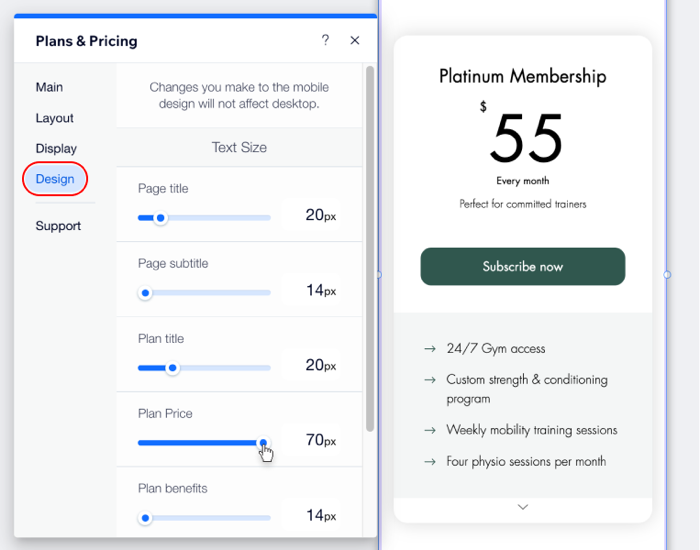
유료 플랜 순서 변경하기
모바일 사이트에 표시되는 순서대로 유료 플랜의 순서를 변경하세요.
Wix 에디터
Studio 에디터
참고: 모바일 사이트에서 플랜의 순서를 변경하려면, Wix 에디터의 데스크톱 보기에서 아래 단계를 따라 변경해야 합니다. 텍스트 및 추가 기능 수정과 같이 데스크톱으로 제한된 추가 사용자 지정 옵션이 있습니다.
- 에디터로 이동합니다.
- 플랜 및 요금 페이지로 이동합니다.
- 에디터 왼쪽에서 페이지 및 메뉴
 아이콘을 클릭합니다.
아이콘을 클릭합니다. - 플랜 및 가격 페이지를 클릭합니다.
- 에디터 왼쪽에서 페이지 및 메뉴
- 페이지에서 플랜 및 가격 요소를 클릭합니다.
- 설정을 클릭합니다.
- 플랜 탭을 클릭한 후 플랜 순서 변경 탭을 클릭합니다.
- 플랜을 원하는 위치로 끌어다 놓습니다.
도움말: 변경사항을 확인하려면 에디터 상단에서 모바일로 변경 아이콘을 클릭하세요.
아이콘을 클릭하세요.